Najčastejším spôsobom komunikácie s domovskou stránkou Google (99 USD vo firme Walmart) s ním hovorí, ale nie je to jediná cesta.
Možno ste stratili svoj hlas, alebo je neskoro v noci a nechcete nikomu prebudiť. Možno ste úplne rozhnevaní, keď ste museli povedať "OK, Google" pre najzákladnejšie príkazy.
Bez ohľadu na dôvod, tu je niekoľko užitočných tipov (hre plne zamýšľané) pre ovládanie Domov bez slov.

Kohútiky a tiahla
Zatiaľ čo domáci domáci domáci Google (129 dolárov v službe Walmart) má plnú dotykovú obrazovku, v domácnosti Google, domácej domácnosti (49 EUR v obchode Google) a reproduktorov Home Max vám umožňujú používať gestá na ovládanie reproduktora.
Poznámka: Ovládacie prvky hlasitosti gestu majú vplyv iba na prehrávanie médií. Ak chcete zmeniť hlasitosť budíkov alebo časovačov, musíte použiť aplikáciu Domovská stránka Google.
Domovská stránka Google
- Klepnutím raz na hornej časti domovskej stránky môžete prehrávať alebo pozastaviť hudbu alebo videá prehrávané na blízkej televízii prostredníctvom zariadenia Chromecast (24 eur na eBay).
- Jediným klepnutím na hornej strane sa tiež zastavia poplachy a časovače.
- Dlhé stlačenie, kým blikajú indikátory asistenta a čakajú na váš hlasový povel.
- Výkres kruhu v smere pohybu hodinových ručičiek zvyšuje hlasitosť.
- Výkres kruhu v smere pohybu proti smeru hodinových ručičiek znižuje hlasitosť.
Domovská stránka Google Mini
- Dlhým stlačením ktorejkoľvek strany reproduktora môžete prehrávať alebo pozastaviť hudbu alebo ukončiť telefonické hovory.
- Klepnutím na pravej strane zvýšte hlasitosť.
- Klepnutím na ľavú stranu znížte hlasitosť.
- Môžete tiež spustiť požiadavky s vaším hlasom na Mini.
Domovská stránka Google Max
Horizontálna konfigurácia:
- Klepnutím na riadok v hornej časti reproduktora pozastavíte a prehráte médium.
- Posunutím prstom zľava doprava na riadok zvýšte hlasitosť.
- Posunutím prstom doprava doľava znížite hlasitosť.
Vertikálna konfigurácia:
- Klepnutím na riadok na pravej strane môžete pozastaviť a prehrávať médiá.
- Pre zvýšenie hlasitosti posúvajte prstom nahor.
- Pre zníženie hlasitosti prejdite prstom nadol.

Nastavte hlasitosť z telefónu
Domovská stránka Google funguje rovnako ako každé iné zariadenie Chromecast, keď streamuje obsah z vášho telefónu alebo tabletu, takže môžete upraviť hlasitosť bez toho, aby ste sa dotkli domova alebo hlasového príkazu.
Ak to chcete urobiť, otvorte aplikáciu Domovská stránka Google a klepnite na reproduktor, ktorý chcete ovládať, a potom upravte hlasitosť podľa vlastného uváženia. Prípadne, ak odovzdávate hudbu z aplikácie na telefóne alebo tablete, môžete nastaviť úrovne prehrávania pomocou posuvníka hlasitosti v aplikácii alebo tlačidla fyzickej hlasitosti v zariadení.
Ako nastaviť nový domovský reproduktor Google
Príručka CNET pre inteligentný život: Urobte si domov a život inteligentnejší


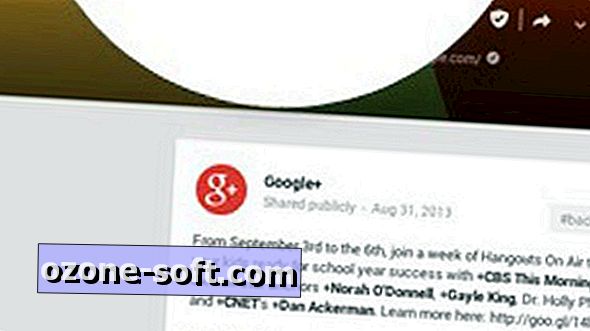










Zanechajte Svoj Komentár